广电宽带手册
广电宽带技术维护手册-修改版

广电宽带技术维护手册2014年11月编制目录第一部分互联网出口基础知识一、互联网出口的基本知识 (6)1.1 国际互联网 (6)1.2 国际互联网出口 (6)1.3 拥有国际互联网出口的主干网络 (7)二、IDC的基本概念 (7)三、互联网出口对用户体验的影响 (8)3.1出口带宽容量的影响 (8)3.2传输链路的影响 (9)3.3出口优劣资源占比和优化策略的影响 (10)3.4各种不同应用受技术环境的影响 (11)3.5内容 /服务提供商服务器容量和性能的影响。
(17)3.6各种在线资源或应用对带宽的需求 (18)四、互联网出口在较长的时间内都是广电运营商的短板 (20)4.1电信部门对IDC和互联网出口的垄断地位没有改变 (20)4.2广电互联网出口特点 (23)4.2.1受制与人 (23)4.2.2成本高企 (23)4.2.3不易管控 (23)4.2.4不如广播 (24)五、内网(缓存、镜像)与外网的差别 (25)5.1内、外网资源的概念 (25)5.2缓存与镜像的概念 (25)5.3镜像、缓存的作用和意义 (26)第二部分关于故障排查的基本方法一、常用的命令行工具 (28)1.1 Ping命令 (28)1.2 Tracter命令 (34)1.3 nslookup命令 (36)二、三合一自带的链路指标检测软件 (37)三、数字场强仪 (40)3.1 逐段排查法: (40)3.2类比法 (41)3.3 推测法 (42)四、EOC测试仪 (43)五、综合网管 (43)六、FTP下载验证法 (44)七、借助互联网的不同应用 (45)八.抓包工具的的应用 (45)8.1“捕获”的应用 (46)8.2“查看”的应用 (47)第三部分故障的划分与故障范围的判定一、故障的划分 (49)二、故障范围的判定 (50)2. 1接入网故障 (50)2.2城域网故障 (51)2.3宽带平台故障 (52)2.4.出口链路故障 (53)第四部分接入网常见故障现象及具体处理方法4.1OLT单板故障 (58)4.2EPON系统遭受ARP攻击、存在环路或广播风暴 (58)4.3三合一“死机” (59)4.3.2解决办法 (59)4.4分配网线路故障 (59)4.4.2解决办法 (60)4.5.用户的家用路由器故障 (60)4.5.1 故障现象 (60)4.6用户电脑故障 (61)4.7用户端网线故障 (63)4.8用户接头工程故障 (63)附:我国国际互联网出口状况PPOE拨号错误代码的解释及原因EOC工作频段、链路衰耗及计算方法BOSS系统开户常见问题处理流程第一部分互联网出口基础知识一、互联网出口的基本知识1.1 国际互联网国际互联网即我们常说的英特网(Internetwork),是广域网、城域网、局域网及单机按照一定的通讯协议组成的国际计算机网络。
广电宽带路由器设置方法
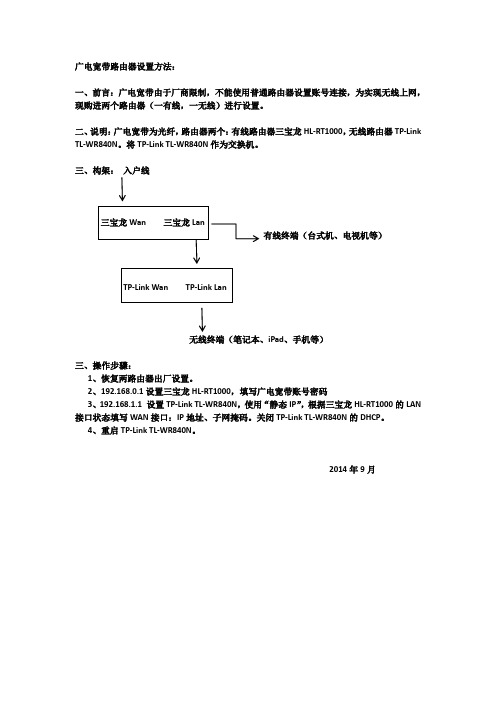
广电宽带路由器设置方法:
一、前言:广电宽带由于厂商限制,不能使用普通路由器设置账号连接,为实现无线上网,现购进两个路由器(一有线,一无线)进行设置。
二、说明:广电宽带为光纤,路由器两个:有线路由器三宝龙HL-RT1000,无线路由器TP-Link TL-WR840N。
将TP-Link TL-WR840N作为交换机。
三、构架:入户线
有线终端(台式机、电视机等)TP-Link Wan TP-Link Lan
无线终端(笔记本、iPad、手机等)
三、操作步骤:
1、恢复两路由器出厂设置。
2、192.168.0.1设置三宝龙HL-RT1000,填写广电宽带账号密码
3、192.168.1.1 设置TP-Link TL-WR840N,使用“静态IP”,根据三宝龙HL-RT1000的LAN 接口状态填写WAN接口:IP地址、子网掩码。
关闭TP-Link TL-WR840N的DHCP。
4、重启TP-Link TL-WR840N。
2014年9月。
江苏有线南京广电宽带使用介绍

江苏有线南京广电宽带使用介绍
————————————————————————————————作者:————————————————————————————————日期:
江苏有线南京广电宽带客户端操作说明
操作步骤:
1、直接进入江苏有线南京网上营业厅选择对应操作系统,进行客户端软件下载。
路径:江苏有线南京网上营业厅——帮助与支持——客户端下载
2、选择客户端安装文件的保存位置,文件名为“racer.exe”,点击“保存”后自动完成下载。
3.双击安装文件racer.exe,出现客户端安装界面,点击“继续”开始安装。
4.安装程序自动运行,点击“确定”完成安装。
5.双击桌面上自动生成的“南京广电客户端”图标,运行后自动弹出设置界面,输入帐户名和密码。
6.点击客户端界面中间的帐户名,即可自动连接上网。
广电宽带手册

1.1 网线连接(无路由器)一、完成互动机顶盒安装调试后,从互动机顶盒到电脑主机布设网线,布设路径由用户指定。
二、制作网线两端水晶头,保证网线连通性,通过网线连接互动机顶盒后的网口到电脑网卡。
三、打开“我的电脑→控制面板→网络连接”(也可按下图步骤操作),点击本地连接里的属性,选择Internet协议(TCP/IP),在弹出的对话框中选择自动获得IP地址、自动得DNS服务器地址。
四、打开浏览器(如浏览器设置为空白页,请输入任意一网址)五、浏览器打开后会自动弹出登录页面,在该页面内输入帐号、密码。
1.2 无线连接(有路由器)一、完成互动机顶盒安装调试后,如下图进行无线路由器连接:①连接无线路由器电源,并打开电源开关;②通过网线连接互动机顶盒后的网口到无线路由器的WAN口。
二、无线网卡安装1.硬件安装FW54U网卡适用于带USB接口的电脑,有两种连接方法。
1.1将网卡直接插入电脑USB接口。
1.2通过USB延长线连接网卡与电脑USB接口。
2.网卡驱动安装2.1当网卡接入会出现硬件驱动安装向导,插入驱动光盘,选择“从列表或指定位置安装(高级)”,然后单击下一步。
2.2 选择在指定位置搜索最佳驱动,勾选“在搜索中包括这个位置”,点击“浏览”按钮,选择光驱盘符,(本例中光驱盘符为G:),选中包含有该产品型号的驱动文件夹,然后单击“下一步”。
2.3随后将安装网卡驱动,请稍作等候。
2.4最后单击“完成”按钮,至此网卡驱动安装完毕。
3.网卡配置打开“我的电脑→控制面板→网络连接”(也可按下图步骤操作),点击无线网路连接里的属性,选择Internet协议(TCP/IP),在弹出的对话框中选择自动获得IP地址、自动获得DNS服务器地址。
三、连接无线网络。
打开“我的电脑→控制面板→网络连接”四、打开浏览器,输入192.168.1.1对无线路由器进行配置。
初始登录用户名、密码均为:admin,登录后请更改登录用户名、密码。
广电宽带连接无线路由器怎么设置(2)
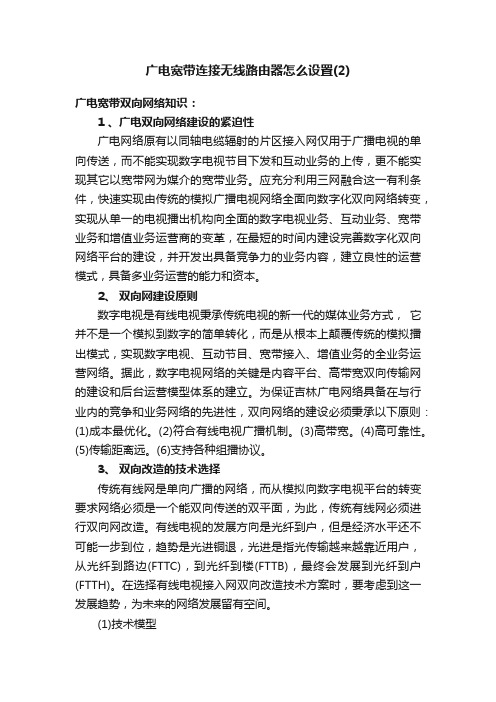
广电宽带连接无线路由器怎么设置(2)广电宽带双向网络知识:1 、广电双向网络建设的紧迫性广电网络原有以同轴电缆辐射的片区接入网仅用于广播电视的单向传送,而不能实现数字电视节目下发和互动业务的上传,更不能实现其它以宽带网为媒介的宽带业务。
应充分利用三网融合这一有利条件,快速实现由传统的模拟广播电视网络全面向数字化双向网络转变,实现从单一的电视播出机构向全面的数字电视业务、互动业务、宽带业务和增值业务运营商的变革,在最短的时间内建设完善数字化双向网络平台的建设,并开发出具备竞争力的业务内容,建立良性的运营模式,具备多业务运营的能力和资本。
2、双向网建设原则数字电视是有线电视秉承传统电视的新一代的媒体业务方式,它并不是一个模拟到数字的简单转化,而是从根本上颠覆传统的模拟播出模式,实现数字电视、互动节目、宽带接入、增值业务的全业务运营网络。
据此,数字电视网络的关键是内容平台、高带宽双向传输网的建设和后台运营模型体系的建立。
为保证吉林广电网络具备在与行业内的竞争和业务网络的先进性,双向网络的建设必须秉承以下原则:(1)成本最优化。
(2)符合有线电视广播机制。
(3)高带宽。
(4)高可靠性。
(5)传输距离远。
(6)支持各种组播协议。
3、双向改造的技术选择传统有线网是单向广播的网络,而从模拟向数字电视平台的转变要求网络必须是一个能双向传送的双平面,为此,传统有线网必须进行双向网改造。
有线电视的发展方向是光纤到户,但是经济水平还不可能一步到位,趋势是光进铜退,光进是指光传输越来越靠近用户,从光纤到路边(FTTC),到光纤到楼(FTTB),最终会发展到光纤到户(FTTH)。
在选择有线电视接入网双向改造技术方案时,要考虑到这一发展趋势,为未来的网络发展留有空间。
(1)技术模型在双向改造方案中,比较普遍的模型选择主要有两种:①以CMTS头端为主的双向HFC模式,该模型以传统有线网为基础,在前端机房增加CMTS头端设备,将数据业务信号调制成RF信号输出到有线网上传送,并接收上行数据并转换成数据信号输出到数据网络;在用户端以RF直接提供模拟信号和数字电视信号;如需要提供宽带上网,则另需在用户端增加一个Cable Modem。
互动电视宽带排障指导手册
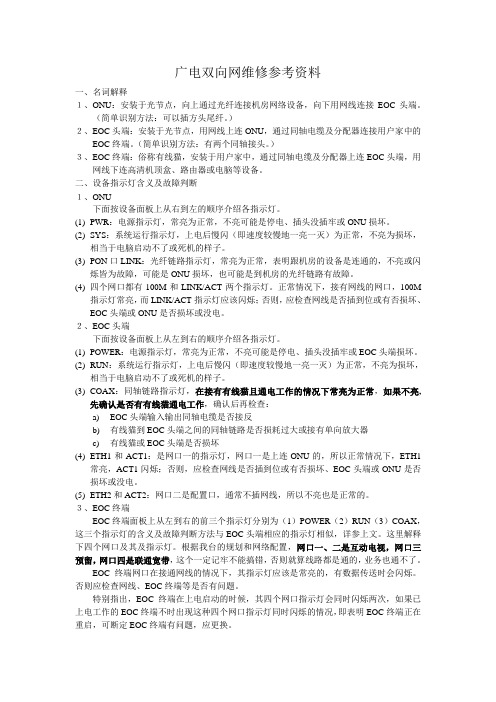
广电双向网维修参考资料一、名词解释1、ONU:安装于光节点,向上通过光纤连接机房网络设备,向下用网线连接EOC头端。
(简单识别方法:可以插方头尾纤。
)2、EOC头端:安装于光节点,用网线上连ONU,通过同轴电缆及分配器连接用户家中的EOC终端。
(简单识别方法:有两个同轴接头。
)3、EOC终端:俗称有线猫,安装于用户家中,通过同轴电缆及分配器上连EOC头端,用网线下连高清机顶盒、路由器或电脑等设备。
二、设备指示灯含义及故障判断1、ONU下面按设备面板上从右到左的顺序介绍各指示灯。
(1)PWR:电源指示灯,常亮为正常,不亮可能是停电、插头没插牢或ONU损坏。
(2)SYS:系统运行指示灯,上电后慢闪(即速度较慢地一亮一灭)为正常,不亮为损坏,相当于电脑启动不了或死机的样子。
(3)PON口LINK:光纤链路指示灯,常亮为正常,表明跟机房的设备是连通的,不亮或闪烁皆为故障,可能是ONU损坏,也可能是到机房的光纤链路有故障。
(4)四个网口都有100M和LINK/ACT两个指示灯。
正常情况下,接有网线的网口,100M指示灯常亮,而LINK/ACT指示灯应该闪烁;否则,应检查网线是否插到位或有否损坏、EOC头端或ONU是否损坏或没电。
2、EOC头端下面按设备面板上从左到右的顺序介绍各指示灯。
(1)POWER:电源指示灯,常亮为正常,不亮可能是停电、插头没插牢或EOC头端损坏。
(2)RUN:系统运行指示灯,上电后慢闪(即速度较慢地一亮一灭)为正常,不亮为损坏,相当于电脑启动不了或死机的样子。
(3)COAX:同轴链路指示灯,在接有有线猫且通电工作的情况下常亮为正常,如果不亮,先确认是否有有线猫通电工作,确认后再检查:a)EOC头端输入输出同轴电缆是否接反b)有线猫到EOC头端之间的同轴链路是否损耗过大或接有单向放大器c)有线猫或EOC头端是否损坏(4)ETH1和ACT1:是网口一的指示灯,网口一是上连ONU的,所以正常情况下,ETH1常亮,ACT1闪烁;否则,应检查网线是否插到位或有否损坏、EOC头端或ONU是否损坏或没电。
广电宽带无线路由器怎么连接.doc

广电宽带无线路由器怎么连接具体介绍这是由于广电宽带和电信宽带宽带的上网方式不一样,广电采用的是网页(WEB)认证上网方式,每次上网时,打开浏览器后页面会自动跳转到服务商的门户网站,输入用户名和密码即可上网。
这种上网方式可以简单理解即电脑自动获取IP地址(配置指定的IP地址),而非电信宽带的pppoe拨号上网方式,所以在设置路由器的时候,上网方式应该选择动态IP即可。
首先路由器连接宽带的方法是一样的,都是接到无线路由器的WAN口上,然后对路由器进行设置,以斐讯FIR302C 路由器为例,输入192.168.1.1进入路由器设置页面向导,上网方式选择动态IP,其它设置默认即可。
设置完以后,回到主页面网络参数里找到Mac地址克隆,点克隆本机地址,然后保存就行了相关阅读:路由器安全特性关键点由于路由器是网络中比较关键的设备,针对网络存在的各种安全隐患,路由器必须具有如下的安全特性:(1)可靠性与线路安全可靠性要求是针对故障恢复和负载能力而提出来的。
对于路由器来说,可靠性主要体现在接口故障和网络流量增大两种情况下,为此,备份是路由器不可或缺的手段之一。
当主接口出现故障时,备份接口自动投入工作,保证网络的正常运行。
当网络流量增大时,备份接口又可承当负载分担的任务。
(2)身份认证路由器中的身份认证主要包括访问路由器时的身份认证、对端路由器的身份认证和路由信息的身份认证。
(3)访问控制对于路由器的访问控制,需要进行口令的分级保护。
有基于IP地址的访问控制和基于用户的访问控制。
(4)信息隐藏与对端通信时,不一定需要用真实身份进行通信。
通过地址转换,可以做到隐藏网内地址,只以公共地址的方式访问外部网络。
除了由内部网络首先发起的连接,网外用户不能通过地址转换直接访问网内资源。
(5)数据加密为了避免因为数据窃听而造成的信息泄漏,有必要对所传输的信息进行加密,只有与之通信的对端才能对此密文进行解密。
通过对路由器所发送的报文进行加密,即使在Internet上进行传输,也能保证数据的私有性、完整性以及报文内容的真实性。
南京广电宽带用户手册

南京广电宽带用户手册广电宽带已步入百兆时代,依托稳定的双向有线电视网络,发挥传统视频优势,为广大市民提供优质、高速的宽带服务,是市民网上冲浪、观看视频、畅享网游的最佳性价比选择。
广电宽带网络覆盖广泛,有互动机顶盒的地方,就有广电宽带;无需额外布线,安装简单快捷,有线、无线任您选择!8M、10M、20M、100M……带宽持续升级,服务永不止步。
同时,广电宽带延续数字电视服务原则,宽带资费定价标准走平民路线,是让老百姓都能用得起的高速宽带。
◎广电宽带有哪些接入方式,接入带宽是多少?答:目前广电宽带的接入方式以Cable Modem(简称CM)、Fiber to The Building (光纤到楼,简称FTTB)为主。
接入带宽有4M、10M、20M、100M(部分区域)供您选择。
无论何种接入方式,我公司均为您提供符合标准的高品质宽带。
◎我家可以安装广电宽带吗?答:广电宽带网络覆盖非常广泛,南京市区内大部分地区有线数字电视正常开通的用户都可以申请安装广电宽带,具体的接入方式视您所在的小区而定。
◎我所在的小区广电宽带是哪种接入方式(CM或FTTB),通过哪些途径可以知道?答:您可以拨打96296或联系您的社区工程师咨询,也可以至我公司各营业网点咨询。
另外,您可登陆我公司官方淘宝店()进行咨询和办理。
◎广电宽带可以无线使用吗?如何架设家庭无线网络。
答:广电宽带支持有线宽带上网,您也可以选择无线上网。
通常可以通过无线路由器构建家庭无线网络。
对于家庭面积较大,或者阻碍物(墙体等)较多的情况下,可以通过设置多个无线路由器、中继器等方式构建家庭无线网络。
◎如何恢复路由器的出厂设置?答:市面上无线路由器产品众多,不尽相同。
通常无线路由器有外置RESET按钮,长按后即可恢复出厂设置。
没有外置按钮可通过设置页恢复,通过电脑连接无线路由器设置页,一般在菜单的最后一项有恢复出厂设置,选择后重启可恢复出厂设置。
◎我家是FTTB小区,如果上不了网,怎样简单判断是网络问题,还是家里的电脑或手机问题?答:宽带上网是系统性过程,由互联网出口、运营商网络、用户终端一同构成。
- 1、下载文档前请自行甄别文档内容的完整性,平台不提供额外的编辑、内容补充、找答案等附加服务。
- 2、"仅部分预览"的文档,不可在线预览部分如存在完整性等问题,可反馈申请退款(可完整预览的文档不适用该条件!)。
- 3、如文档侵犯您的权益,请联系客服反馈,我们会尽快为您处理(人工客服工作时间:9:00-18:30)。
1.1 网线连接(无路由器)
一、完成互动机顶盒安装调试后,从互动机顶盒到电脑主机布设网线,布设路径由用户指定。
二、制作网线两端水晶头,保证网线连通性,通过网线连接互动机顶盒后的网口到电脑网卡。
三、打开“我的电脑→控制面板→网络连接”(也可按下图步骤操作),点击本地连接里的属性,选择Internet协议(TCP/IP),在弹出的对话框中选择自动获得IP地址、自动得DNS服务器地址。
四、打开浏览器(如浏览器设置为空白页,请输入任意一网址)
五、浏览器打开后会自动弹出登录页面,在该页面内输入帐号、密码。
1.2 无线连接(有路由器)
一、完成互动机顶盒安装调试后,如下图进行无线路由器连接:①连接无线路由器电源,并打开电源开关;②通过网线连接互动机顶盒后的网口到无线路由
器的WAN口。
二、无线网卡安装
1.硬件安装
FW54U网卡适用于带USB接口的电脑,有两种连接方法。
1.1将网卡直接插入电脑USB接口。
1.2通过USB延长线连接网卡与电脑USB接口。
2.网卡驱动安装
2.1当网卡接入会出现硬件驱动安装向导,插入驱动光盘,选择“从列表或
指定位置安装(高级)”,然后单击下一步。
2.2 选择在指定位置搜索最佳驱动,勾选“在搜索中包括这个位置”,点击“浏览”按钮,选择光驱盘符,(本例中光驱盘符为G:),选中包含有该产品型号的驱动文件夹,然后单击“下一步”。
2.3随后将安装网卡驱动,请稍作等候。
2.4最后单击“完成”按钮,至此网卡驱动安装完毕。
3.网卡配置
打开“我的电脑→控制面板→网络连接”(也可按下图步骤操作),点击无线网路连接里的属性,选择Internet协议(TCP/IP),在弹出的对话框中选
择自动获得IP地址、自动获得DNS服务器地址。
三、连接无线网络。
打开“我的电脑→控制面板→网络连接”
四、打开浏览器,输入192.168.1.1对无线路由器进行配置。
初始登录用户名、密码均为:admin,登录后请更改登录用户名、密码。
五、打开网络参数→WAN口设置,在WAN口连接类型中选择→动态IP
六、打开“无线参数→基本设置→开启安全设置→安全类型→选择WPA-PSK/WPA2-PSK”,在PSK密码中输入密码。
七、完成以上操作选择保存,设备会自动重启。
八、连接无线网络。
重复第三步,连接时系统将会提示用户输入无线网络密钥,请在弹出的对话框中输入第六步设定的密钥并确定。
九、打开浏览器(如浏览器设置为空白页,请输入任意一网址)
十、浏览器打开后会自动弹出登录页面,在该页面内输入帐号、密码。
1.3 故障分析
①、故障现象:用户打开浏览器,无法显示WEB登陆录面。
故障分析:1.机顶盒与路由器电源是否正常打开。
解决:打开机顶盒与路由器电源,确认电源指示灯正常。
2.机顶盒是否能连接到网络
解决:检查机顶盒指示灯是否正常,检查机顶盒是否能进入点播
页面,如以上两项失败,应检查有线电视线路是否正常
3.机顶盒——路由器或机顶盒——计算机之间是否正确连接。
解决:检查网线,检查相应端口指示灯是否正常,确认连接正确。
4. 无线路由器与计算机之间是否距离过长或者屏障过多。
解决:减少路由器与计算机之间的距离与屏障。
5.用户计算机的无线网卡或有线网卡的IP地址设置是否正确。
解决:将网卡的IP、DNS地址都设置为自动获取。
6.路由器配置是否正确
解决:路由器WAN口连接类型设置为动态IP,DHCP服务设置为
启用,无线参数设置开启无线功能、允许SSID广播。
7.计算机浏览器或操作系统故障造成获取不到WEB登录页面地
址。
解决:手动在浏览器地址栏输入http://192.168.240.100
②、故障现象:用户在WEB登录页面输入帐号密码,提示“帐号或密码不对,
请重新输入”
故障分析:1.用户输入的帐号密码有误。
解决:请核实后重新输入。
注:用户的帐号为数字电视用户证号后六位数字;初始密码为用
户身份证号码后六位。
密码区分大小写。
2.密码被盗。
解决:请及时带齐相关证件到数字电视营业厅办理密码重置手
续。
③、故障现象:正常登陆后,无法上网。
故障分析:1.采用无线接入方式的用户,路由器与计算机之间是否距离过长或者屏障过多造成信号不稳定。
解决:减少路由器与计算机之间的距离与屏障。
2.系统对登录后长时间没有网络流量的用户采取自动注销操作,
以提高网络的整体效率。
解决:任意打开一个网站,在出现WEB登录页面后重新输入帐号
密码。
